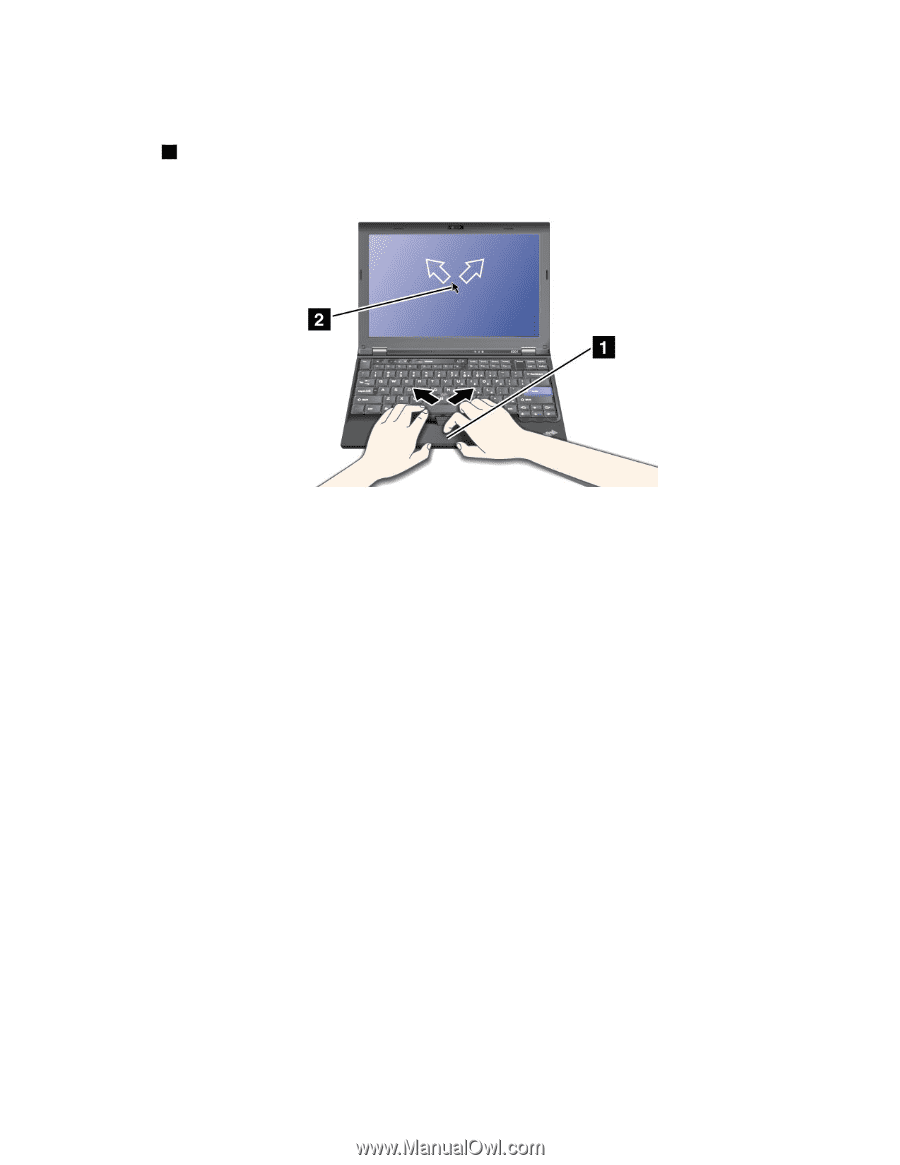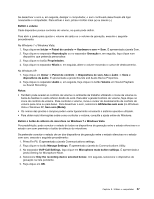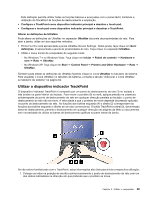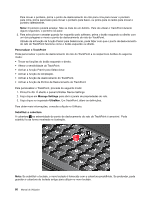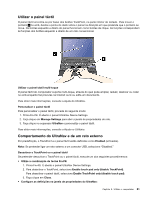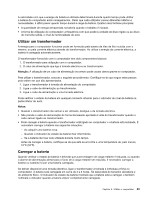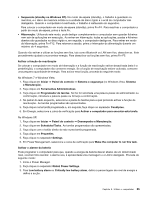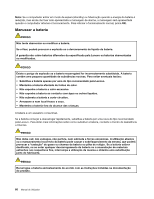Lenovo ThinkPad X220i (Portuguese) User Guide - Page 79
Utilizar o painel táctil, Comportamento do UltraNav e de um rato externo, Manage Settings
 |
View all Lenovo ThinkPad X220i manuals
Add to My Manuals
Save this manual to your list of manuals |
Page 79 highlights
Utilizar o painel táctil O painel táctil encontra-se por baixo dos botões TrackPoint, na parte inferior do teclado. Para mover o ponteiro 2 no ecrã, deslize a ponta do dedo sobre o painel na direcção em que pretende que o ponteiro se mova. Os botões esquerdo e direito do painel funcionam como botões de clique. As funções correspondem às funções dos botões esquerdo e direito de um rato convencional. Utilizar o painel táctil multi-toque O painel táctil do computador suporta multi-toque, através do qual pode ampliar, reduzir, deslocar ou rodar no ecrã enquanto faz procuras na Internet ou lê ou edita um documento. Para obter mais informações, consulte a Ajuda do UltraNav. Personalizar o painel táctil Para personalizar o painel táctil, proceda do seguinte modo: 1. Prima Fn+F8. É aberto o painel UltraNav Device Settings. 2. Faça clique em Manage Settings para abrir a janela de propriedades do rato. 3. Faça clique no separador UltraNav e personalize o painel táctil. Para obter mais informações, consulte a Ajuda no Utilitário. Comportamento do UltraNav e de um rato externo Por predefinição, o TrackPoint e o painel táctil estão definidos como Enabled (activados). Nota: Se pretender ligar um rato externo a um conector USB, seleccione "Disabled." Desactivar o TrackPoint ou o painel táctil Se pretender desactivar o TrackPoint ou o painel táctil, execute um dos seguintes procedimentos: • Utilize a combinação de teclas Fn+F8: 1. Prima Fn+F8. É aberto o painel UltraNav Device Settings. 2. Para desactivar o TrackPoint, seleccione Enable touch pad only (disable TrackPoint). Para desactivar o painel táctil, seleccione Enable TrackPoint only (disable touch pad). 3. Faça clique em Close. • Configure as definições na janela de propriedades do UltraNav: Capítulo 2. Utilizar o computador 61